Para pengguna merek Apple barusaja kedatangan sistem operasi iOS 9.
iOS 9 ini baru lahir dan wajar saja jika ada beberapa masalah error yang user temui ketika menggunakannya. Jangan berpendapat bahwa iOS 9 adalah produk gagal karena pasti pihak Apple sendiri terus berusaha untuk memperbaikinya. Di sini ada beberapa proses untuk memperbaiki masalah ini yang berhasil saya abadikan dalam artikel ini.Gagal Update
Biasanya hal yang pertama dilakukan adalah UPDATE, nah bagaimana jika UPDATE kita gagal ?
Sebenarnya ada 3 step untuk update ke iOS 9, pastinya dengan langsung dari device atau OTA Update. Apabila anda menemukan kejadian sepeti gambar diatas, besar kemungkinan penyebabnya adalah server Apple sedang sibuk. Kesibukan server ini biasanya terjadi dimana ada rilis software terbaru dalam kasus ini iOS 9. Kita coba UPDATE dengan cara menggunakan iTunes yang sangat saya sarankan karena jarang sekali update menggunakan OTA.
Stuck di tampilan "Slide to Update"
Dari banyaknya user yang mengunduh update dengan cara OTA dari iOS7 ke iOS 9 dihadapkan dengan masalah error stuck di laman Slide To Update. Salah satu karyawan MakeMac juga pernah mengalami masalah error ini dan kemudian berhasil mengatasinya. Caranya memang sedikit susah, yaitu dengan update ke iOS8.4.1 (Apple belum menutup TSS Server iOS 8.4.1) dan baru kemudian update ke iOS 9 dan sebaliknya dengan cara yang sama yaitu lewat iTunes.
Tampilan layar berganti menjadi Angka
Masalah error ini yang paling banyak dirasakan user. Hampir semua user yang update ke iOS 9 dengan menggunakan OTA Update mengalami masalah ini. Tapi kemudian ada cara untuk hal ini sebagai berikut :
- Reset Network Setting dari aplikasi Settings > General > Reset > Reset Network Settings.
- Airplane Mode beberapa saat. Lakukan dari aplikasi Settings > Airplane Mode. Beberapa pembaca menyarankan Airplane Mode ini paling tidak 1 menit dan kembali ke mode normal.
- Tunggu hingga ada pemberitahuan Carrier Update dari tampilan perangkat iOS kamu. Deretan angka yang ada di bagian nama operator tadi sebetulnya adalah Mobile Network Code dan dari hasil percobaan, tidaklah mengganggu performa jaringan selular.
App New Hilang ?
Jika alasan Anda update ke iOS 9 adalah ingin menikmati App New yaitu kumpulan berita dengan akurasi cerdas dari Apple ? bagi anda yang berada di luar regional Amerika Serikat harus bersabar dulu karena hanya tersedia bagi user Amerika.
Kamu mengejar update ke iOS 9 untuk dapat menikmati App News, kumpulan berita dengan kurasi cerdas dari Apple? Sayangnya aplikasi ini baru tersedia di regional Amerika Serikat. Tapi Tenang Anda dapat mengganti pengaturan region di perangkat iOS dan restart perangkat untuk mendapatkannya.
Aplikasi yang tidak bisa di Buka ?
Masalah ini juga dialami user tapi lebih sedikit. beberapa aplikasi Medsos seperti Twitter, BBM dan aplikasi Messaenger lainnya diberitahukan hanya dapat menampilkan gambar background saja. Caranya yaitu dengan mengunduh update terbaru dari aplikasi tersebut di dalam versi yang mendukung iOS 9.
Jika belum bisa juga Anda hapus kemudian install lagi dari App Store, Anda dapat menghapusnya dengan cara Pilih Setting > General > Storage & iCloud Usage Manage Storage dan tunggu hingga loading selesai kemudian pilih salah satu aplikasi dan tekan Delete App
Stuck ?
Masalah lainnya muncul stuck, cara yang dapat memulihkan masalah ini yaitu dengan Restore dari iTunes. Download dahulu IPSW alias firmware iOS 9 kemudian REstore dari iTunes terbaru di KOmputer.
Para pengguna iOS 9 harus clean Restore artinya tidak memasukan data yang lama dari backup iTunes. Setelah Anda mencoba fitur-fitur barunya beberapa hari silhkan anda Restore dari Backup untuk mengembalikan sumua data utama. Cara ini bertujuan untuk membuat review. Sedangkan bagi anda user umum maka silahkan langsung Restore from Backup saja.
Tombol Data di setiap Detail Aplikasi
Beberapa pengguna melaporkan masalah ini sejak iOS 9.0 publik dirilis. Mereka tidak dapat mengaktifkan mode penggunaan Cellular Data pada beberapa aplikasi. Lebih tepatnya ketika ditekan ON, tombol tersebut akan kembali menjadi OFF secara otomatis.
Ada beberapa tips yang dapat dilakukan untuk memperbaiki masalah ini. Pertama coba reinstal atau hapus lalu unduh lagi aplikasi tersebut. Kedua adalah melakukan Reset Network Settings. Pengaturan ini ada di bagian Settings > General > Reset.
Saran lain adalah mengecek pengaturan Restriction alias batasan akses beberapa fitur penting yang ada di iOS 9. Yaitu lewat mode Settings > General > Resctriction > Cellular Data Use > Allow Changes.
referensi: makemac .com
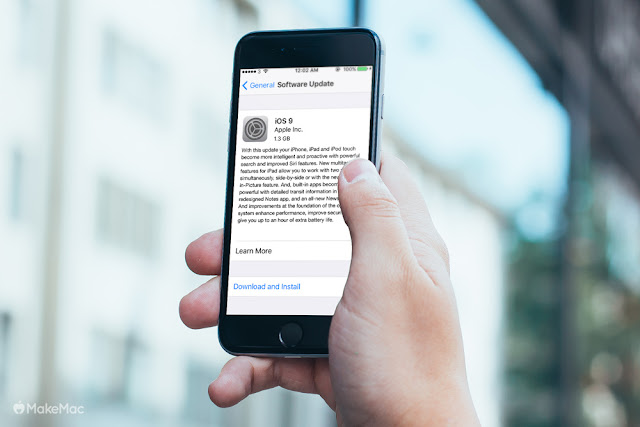


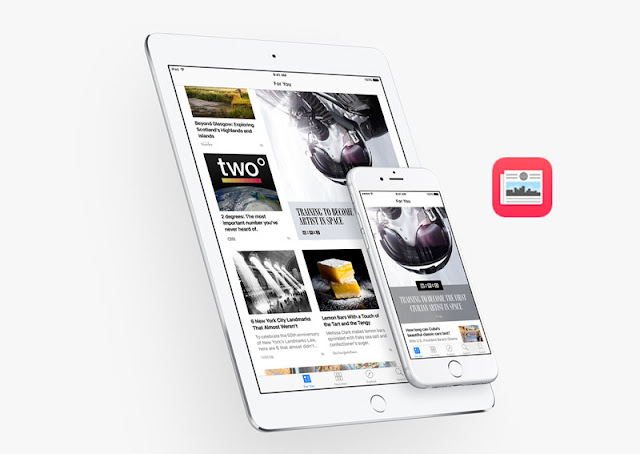



keren min ada solusinya juga...
ReplyDeletesolder uap